Base de conocimientos
1000 FAQ, 500 tutoriales y vídeos explicativos. ¡Aquí sólo hay soluciones!
Esta guía explica cómo eliminar la vinculación entre un nombre de dominio y kSuite Gratuit.
Prólogo
- Una vez retirado, el nombre de dominio vuelve a estar disponible para vincularlo a uno u otro de sus servicios.
Eliminar el dominio vinculado
Para desvincular un nombre de dominio de kSuite Gratuit:
- Haga clic aquí para acceder a la gestión de su kSuite en el Manager Infomaniak (¿necesita ayuda?).
- Haga clic en el menú de acción ⋮ a la derecha del nombre de la kSuite.
- Seleccione Gestionar dominios:
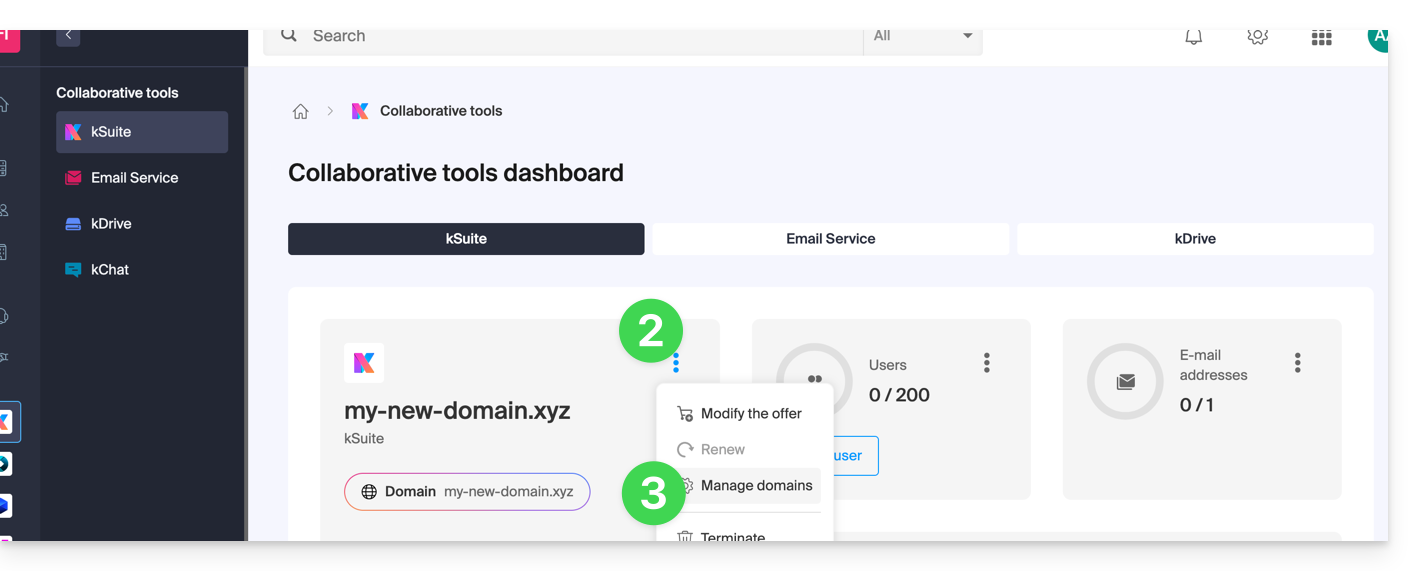
- Haga clic en el icono ⋮ a la derecha del nombre de dominio a desvincular.
- Haga clic en Desvincular el dominio:
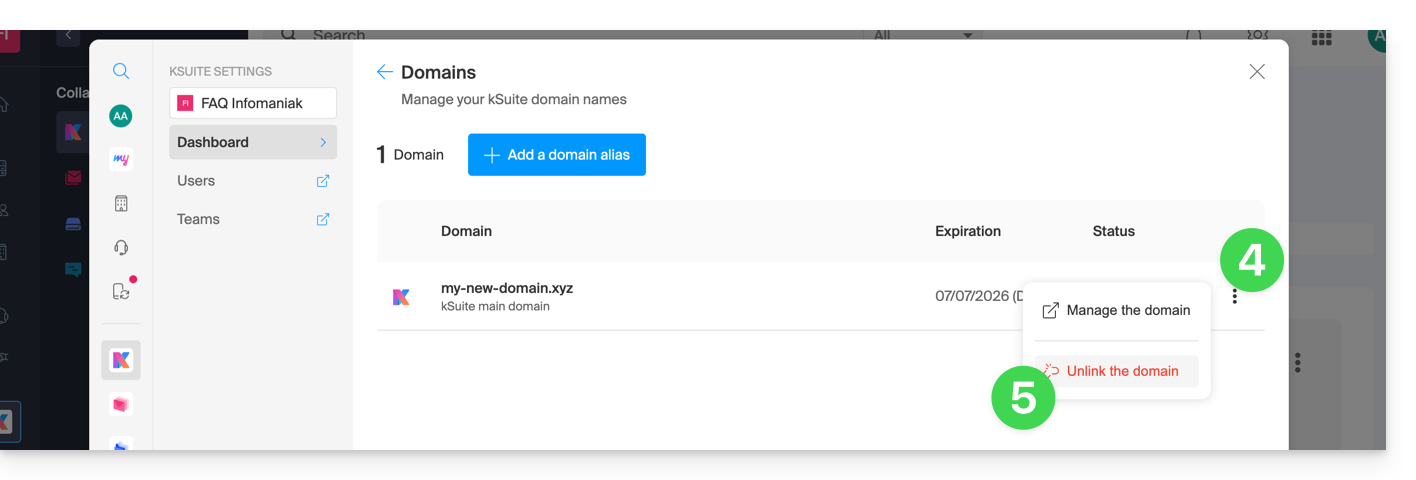
- En el caso de una oferta kSuite de pago, no puede desvincular el nombre de dominio (resilie primero la oferta de pago si es necesario):
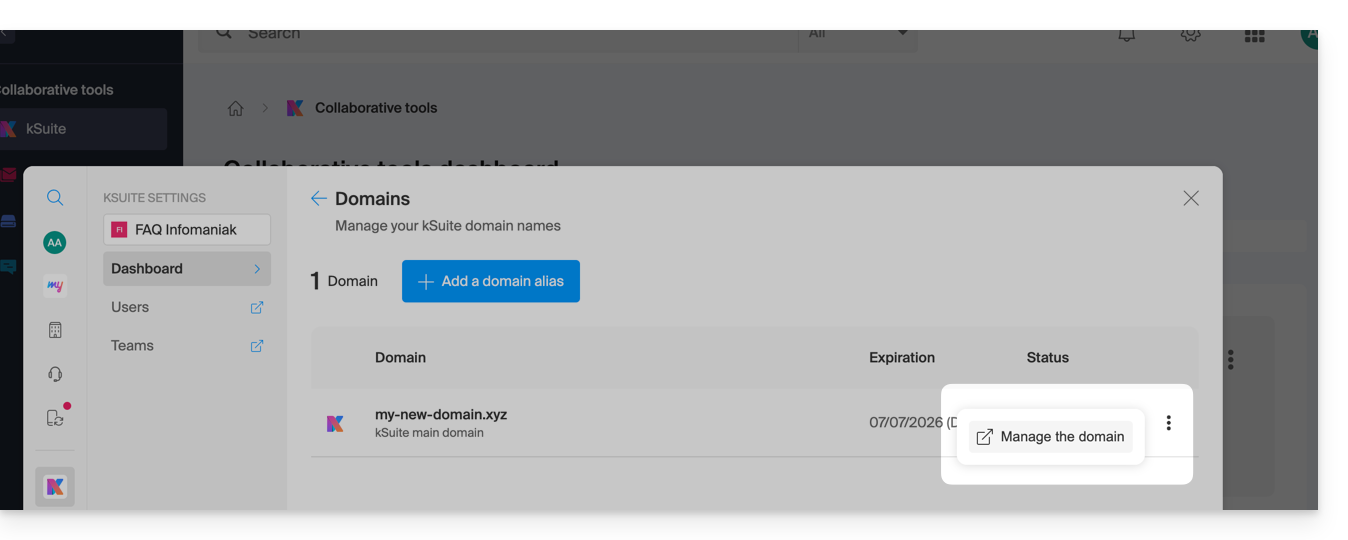
- En el caso de una oferta kSuite de pago, no puede desvincular el nombre de dominio (resilie primero la oferta de pago si es necesario):
- Active si es necesario la eliminación de las entradas DNS del nombre de dominio.
- Confirme la desvinculación.
- Haga clic en el botón para validar:
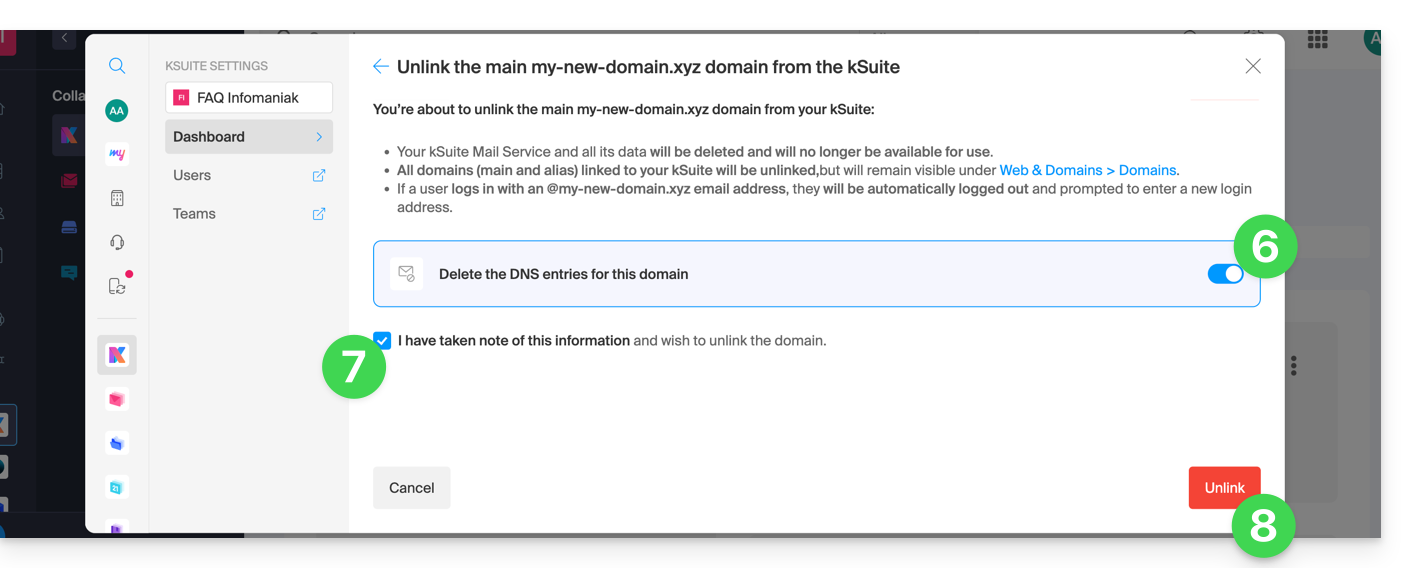
Actualizado 28.11.2025
Enlace a esta FAQ:

